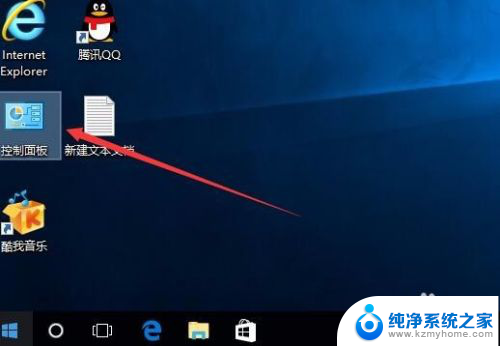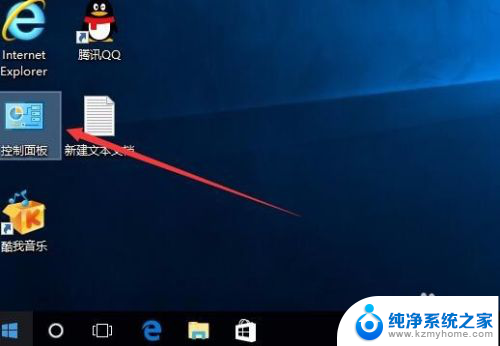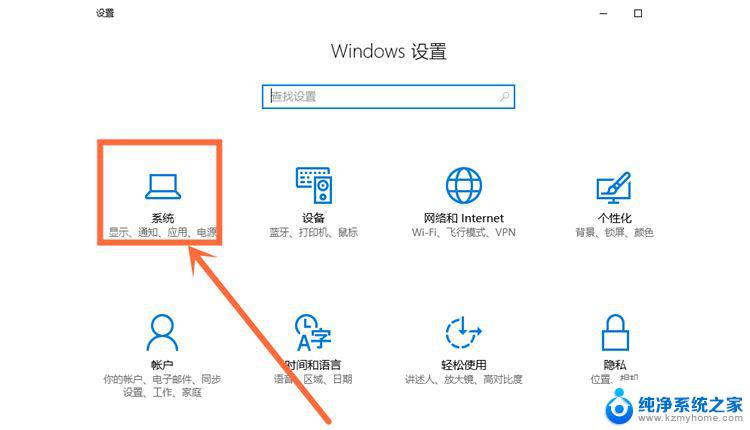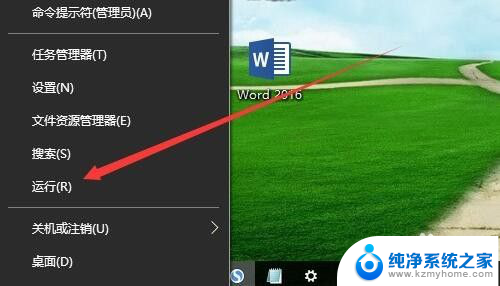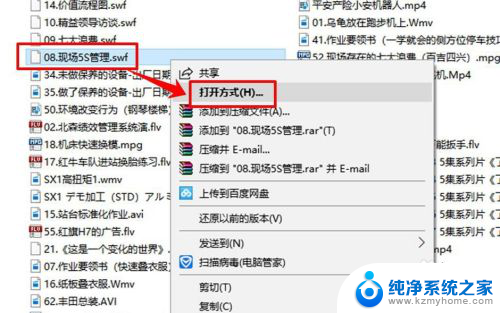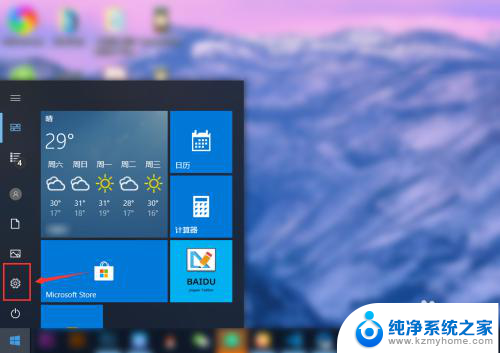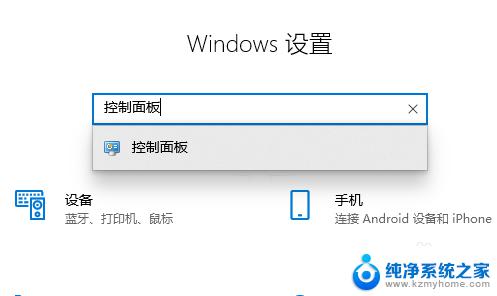win10 默认字体 win10系统如何设置桌面默认字体
更新时间:2023-10-16 17:43:55作者:jiang
win10 默认字体,随着Windows 10操作系统的普及,我们常常使用它来进行各种任务和操作,你是否曾注意过在Win10系统中默认的字体是什么呢?默认字体的选择对于用户来说是非常重要的,它直接关系到我们在使用电脑时的视觉体验和阅读舒适度。如何在Win10系统中设置桌面的默认字体呢?本文将为您介绍Win10系统中如何设置桌面的默认字体,并为您提供一些有关默认字体选择的建议。
具体方法:
1.windows10系统启动“Windows设置”,在该页面中找到“个性化”选项。如下图所示。
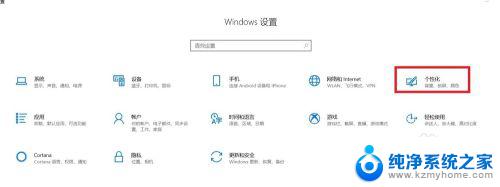
2.选择并打开“个性化”选项,在个性化页面的左侧菜单列表中选择"字体"选项。在页面的右侧显示很多样式的字体。例如筛选"中文简体"。在中文字体中按照个人喜欢选择相应的字体,比如“微软雅黑”。点击相应字体选项,还可以对字体属性进行进一步的设置,如下图所示。
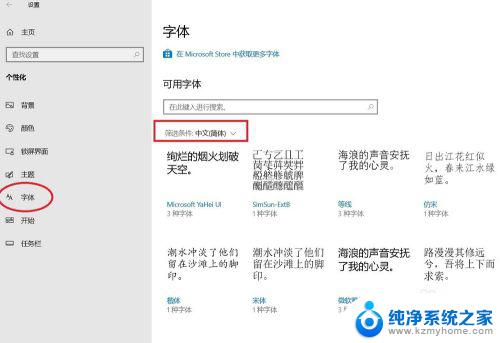
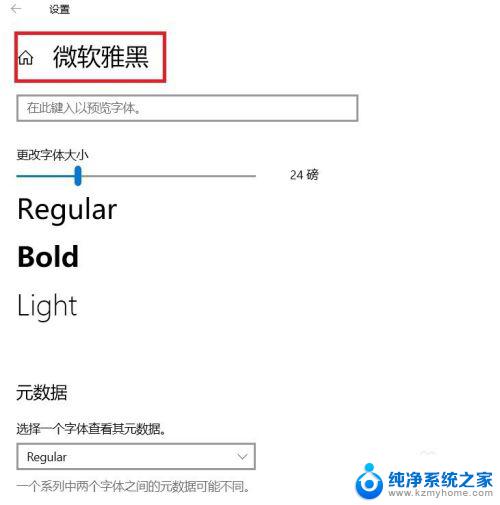
3.此时通过文本文件的字体属性,可以看到当前文本文件的默认字体就是“微软雅黑”。如下图所示。系统默认字体设置成功。
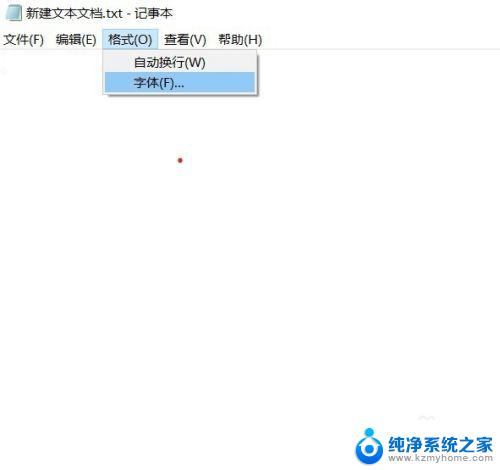
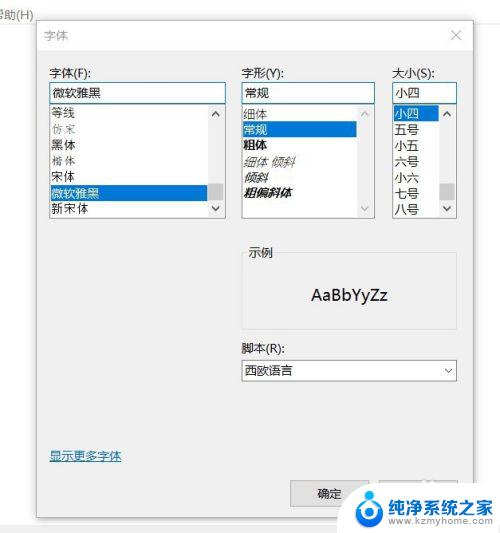
以上是关于win10默认字体的全部内容,如果您遇到相同的问题,可以按照这些步骤解决。